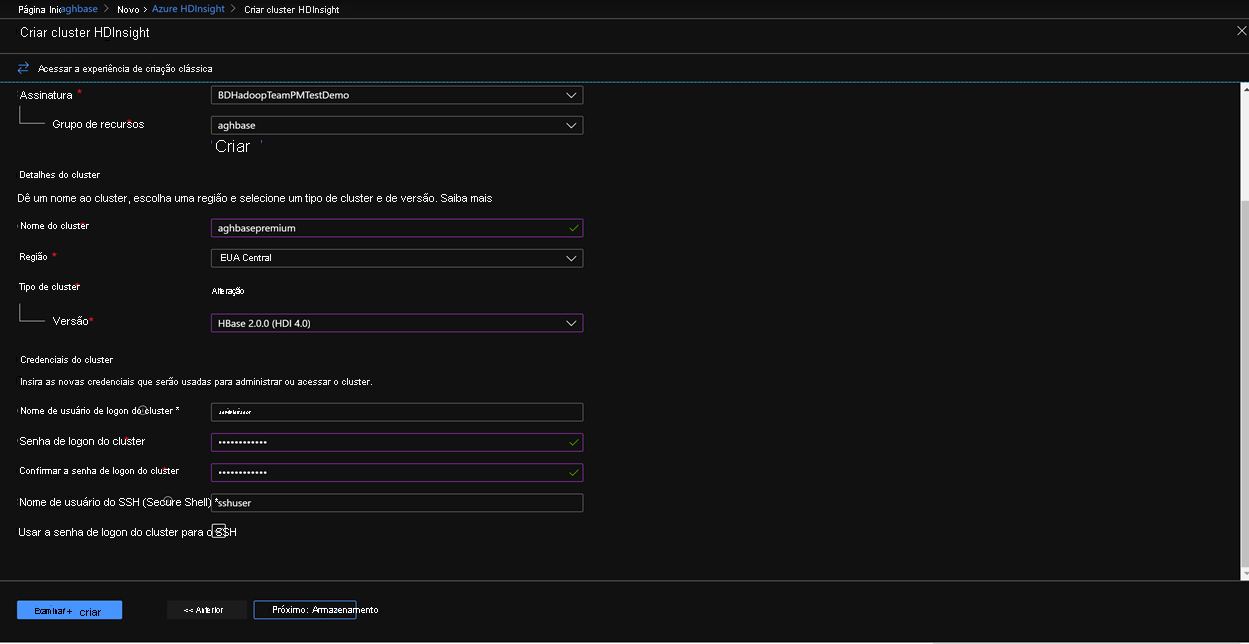Determinar o desempenho do cluster HBase do HDInsight
Para provisionar o HBase do HDInsight com a nova experiência no Portal de Gerenciamento do Azure, execute as etapas a seguir.
Acesse o Portal do Azure em portal.azure.com. Faça logon usando suas credenciais de conta do Azure.
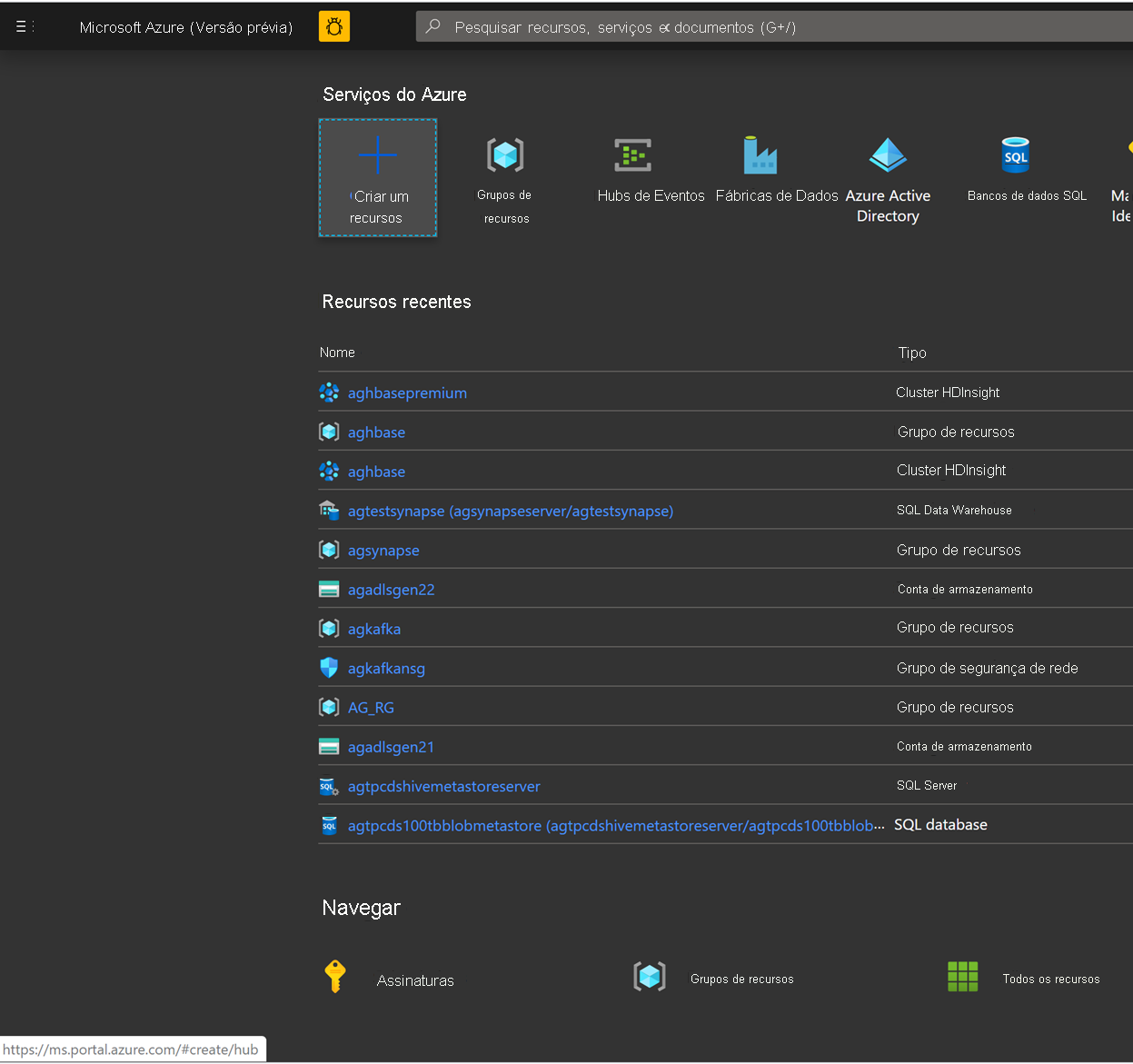
Começamos com a criação de uma Conta de Armazenamento de Blobs de Blocos Premium. Na nova página, clique em Armazenamento.
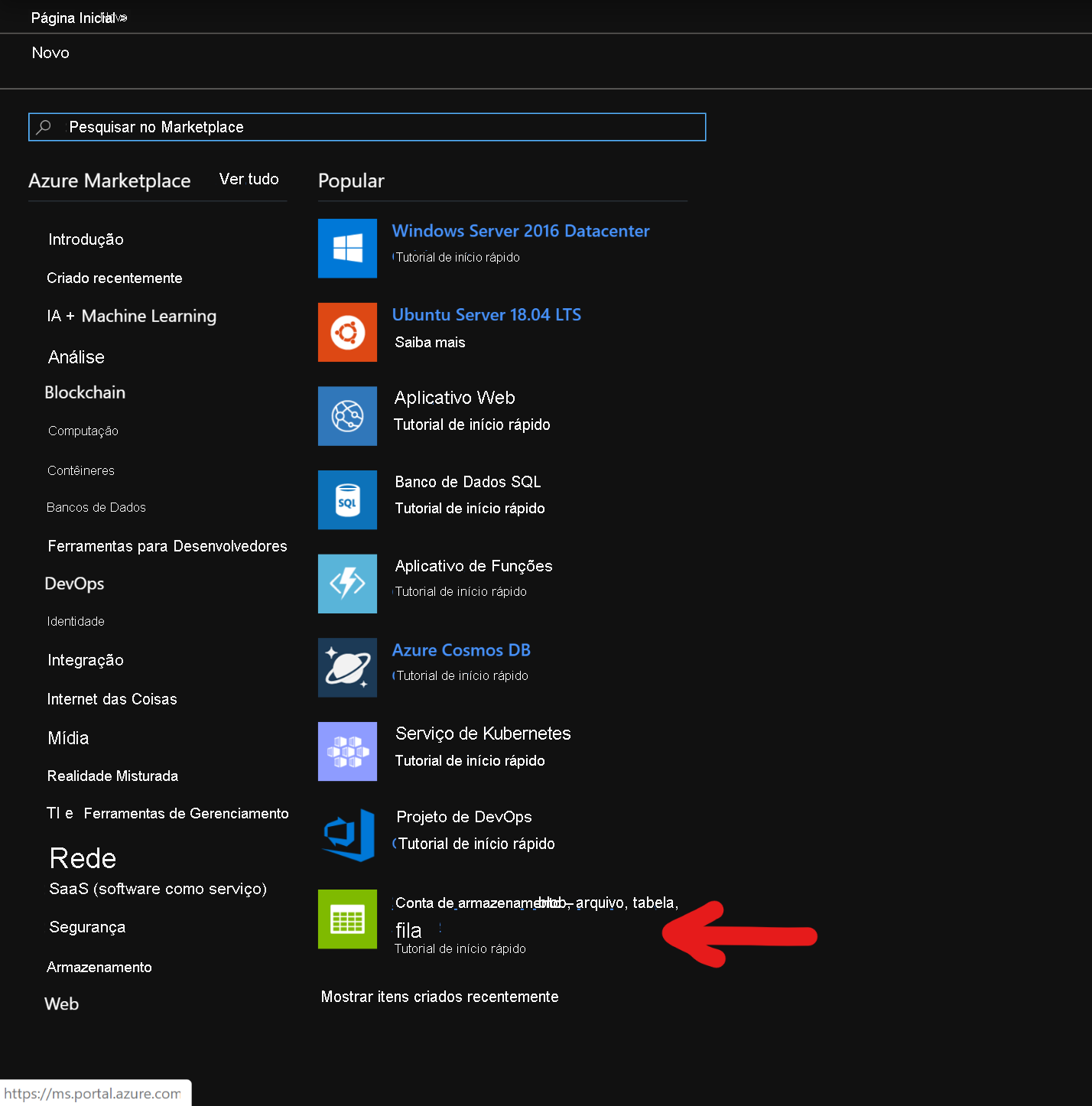
Na página Criar conta de armazenamento, preencha os campos abaixo.
Assinatura: deve ser preenchida automaticamente com os detalhes da assinatura
Grupo de recursos: insira um grupo de recursos para manter a implantação do HBase do HDInsight
Nome da conta de armazenamento: insira um nome para sua conta de armazenamento para uso no cluster Premium.
Região: insira o nome da região de implantação (verifique se a conta de armazenamento e o cluster estão na mesma região)
Desempenho: Premium
Tipo de conta: BlockBlobStorage
Replicação: LRS (armazenamento com redundância local)
Nome de usuário de logon do cluster: insira o nome de usuário do administrador do cluster (padrão: admin)
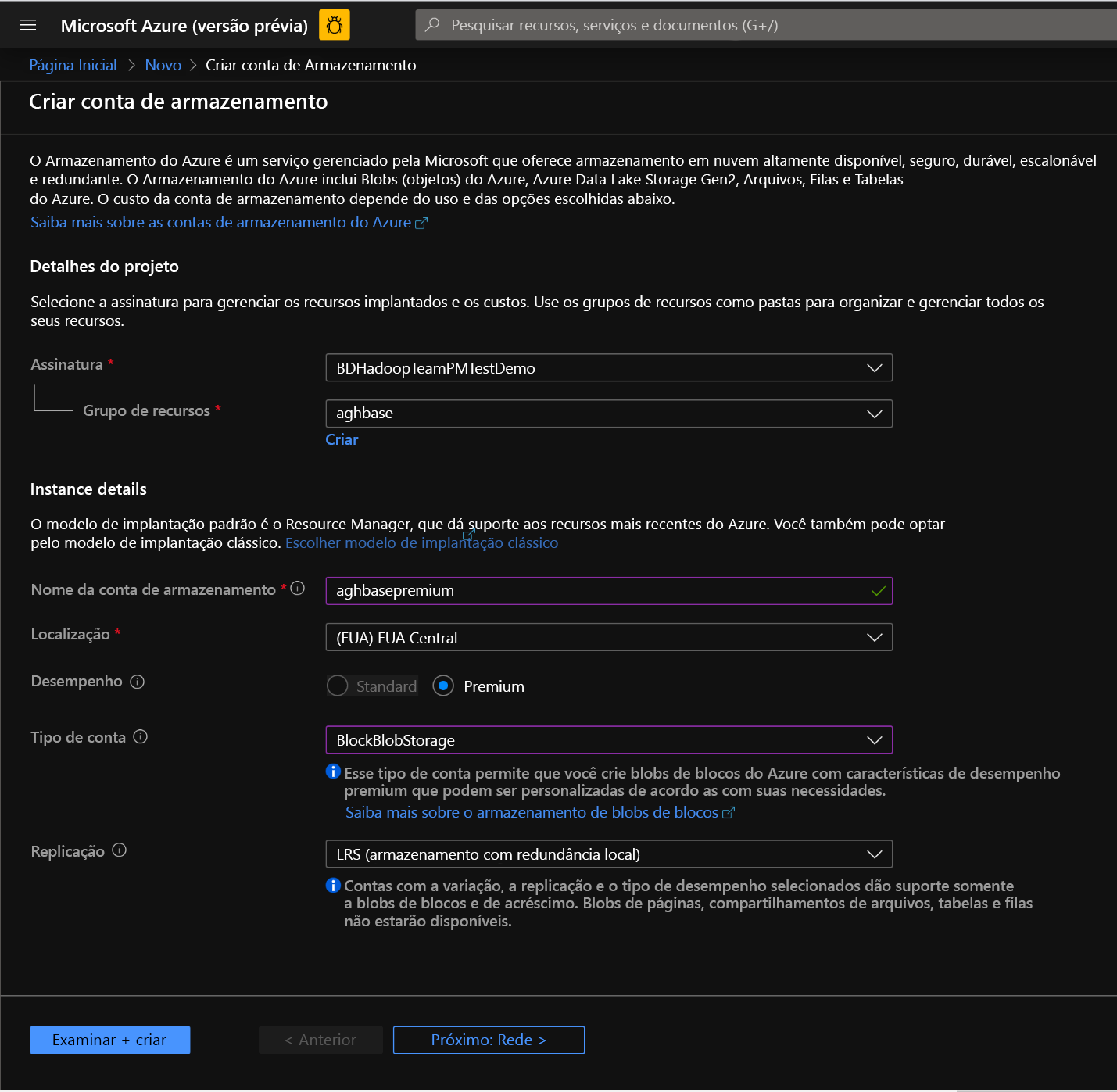
Deixe todas as outras guias como padrão e clique em Revisar + criar para criar a conta de armazenamento.
Depois que a conta de armazenamento for criada, clique em Chaves de acesso à esquerda e copie key1. Usaremos isso posteriormente no processo de criação do cluster.
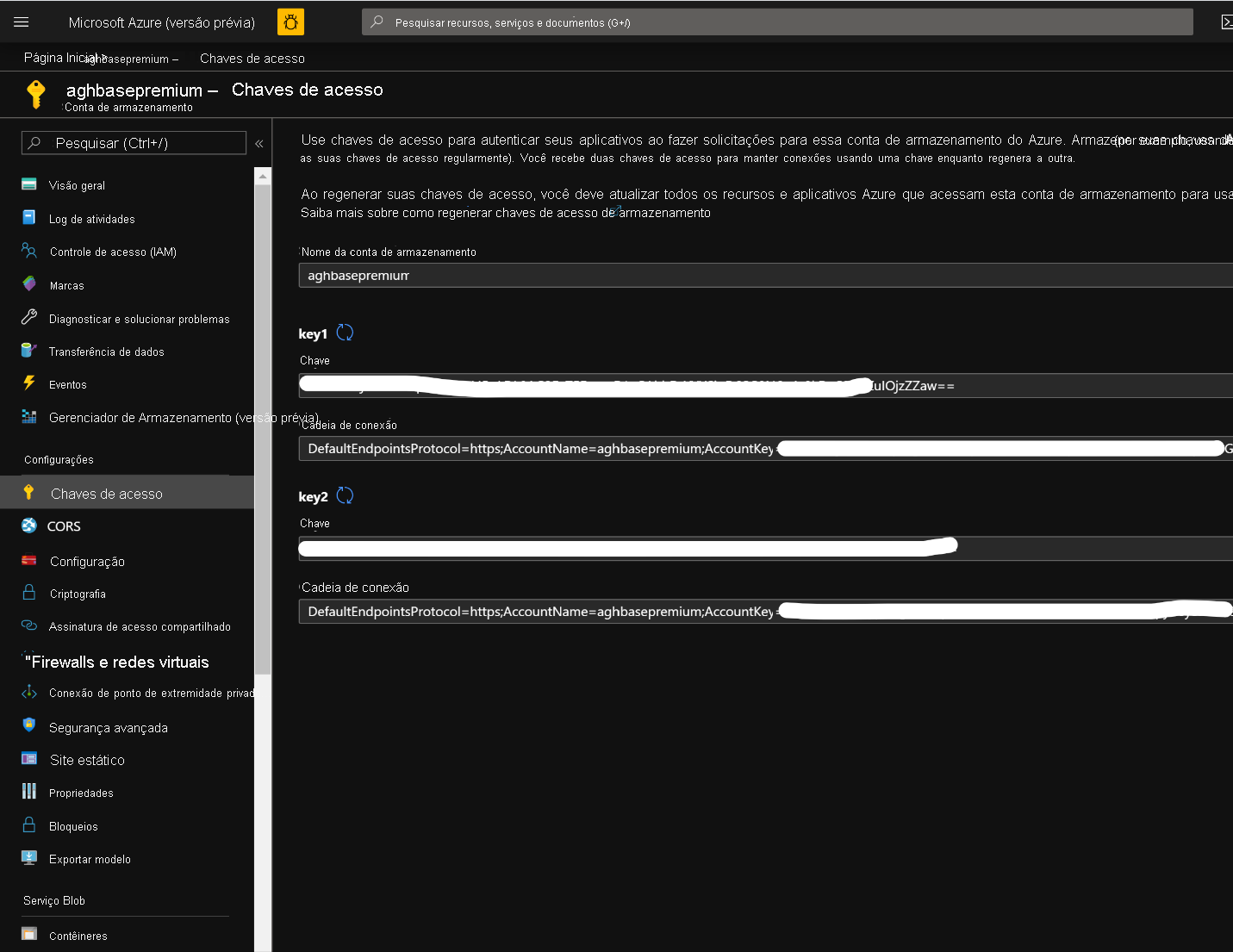
Agora vamos iniciar a implantação de um cluster HBase do HDInsight com gravações aceleradas. Selecione Criar um recurso –> Análise –> HDInsight
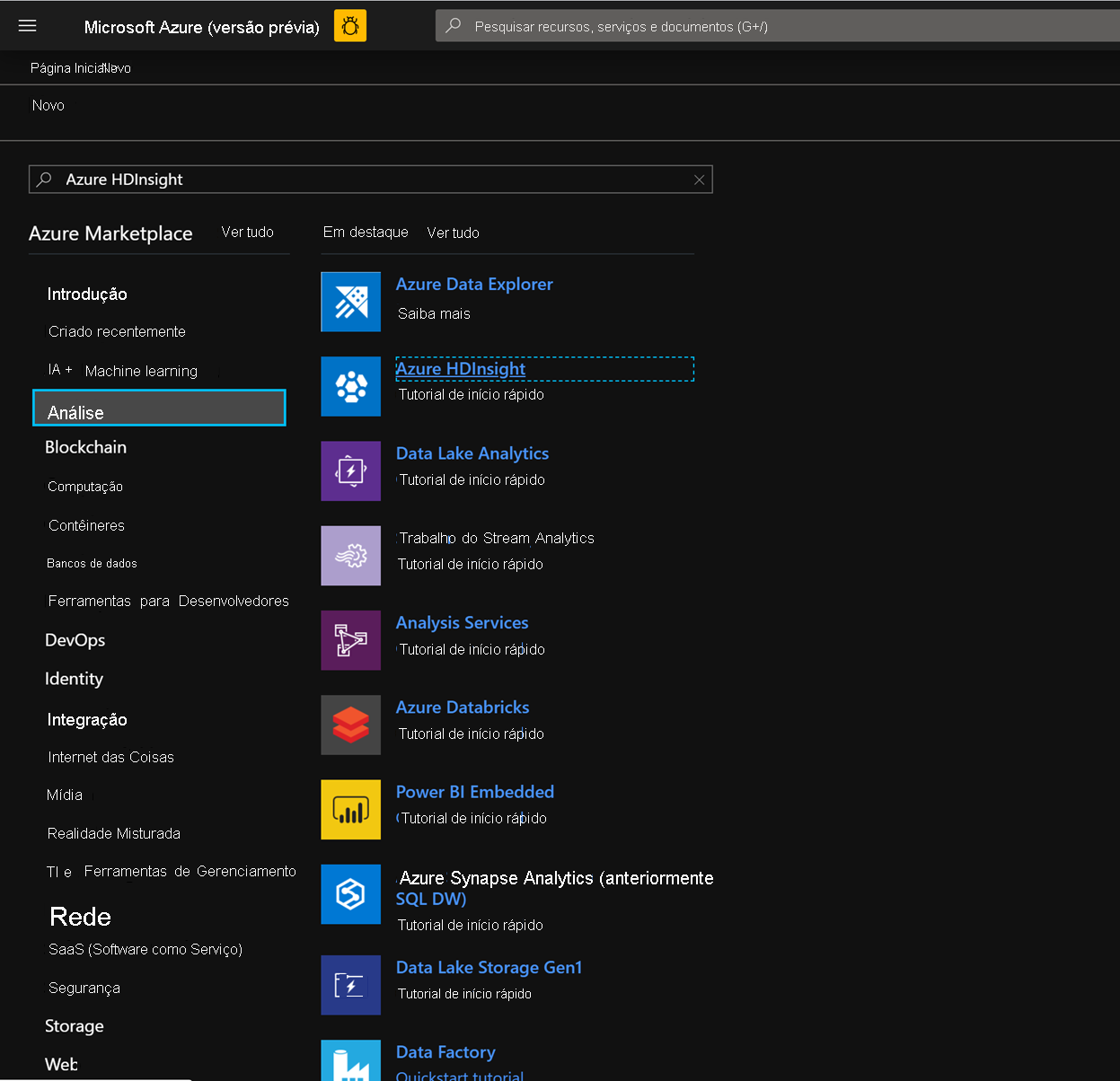
Na guia Noções básicas, preencha os campos abaixo com o intuito de criar um cluster HBase.
Assinatura: deve ser preenchida automaticamente com os detalhes da assinatura
Grupo de recursos: insira um grupo de recursos para manter a implantação do HBase do HDInsight
Nome do cluster: insira o nome do cluster. Uma marca de seleção verde será exibida caso o nome do cluster esteja disponível.
Região: insira o nome da região de implantação
Tipo de cluster: tipo de cluster-versão do HBase – HBase 2.0.0 (HDI 4,0)
Nome de usuário de logon do cluster: insira o nome de usuário do administrador do cluster (padrão: admin)
Senha de logon do cluster: insira a senha para logon do cluster (padrão: sshuser)
Confirmar a senha de logon do cluster: confirme a senha inserida na última etapa
Nome de usuário do Secure Shell (SSH): insira o usuário de logon SSH (padrão: sshuser)
Usar senha de logon do cluster para SSH: marque a caixa para usar a mesma senha para logons de SSH e Ambari
Clique em Avançar: Armazenamento para inicializar a guia Armazenamento e preencha os campos abaixo
Tipo de armazenamento primário: armazenamento do Azure.
Método de seleção: escolha o botão de opção Usar chave de acesso
Nome da conta de armazenamento: insira o nome da conta de armazenamento de Blob de blocos Premium criada anteriormente
Chave de acesso: insira a chave de acesso key1 que você copiou anteriormente
Contêiner: o HDInsight deve propor um nome de contêiner padrão. Você pode escolher essa opção ou criar um nome próprio.
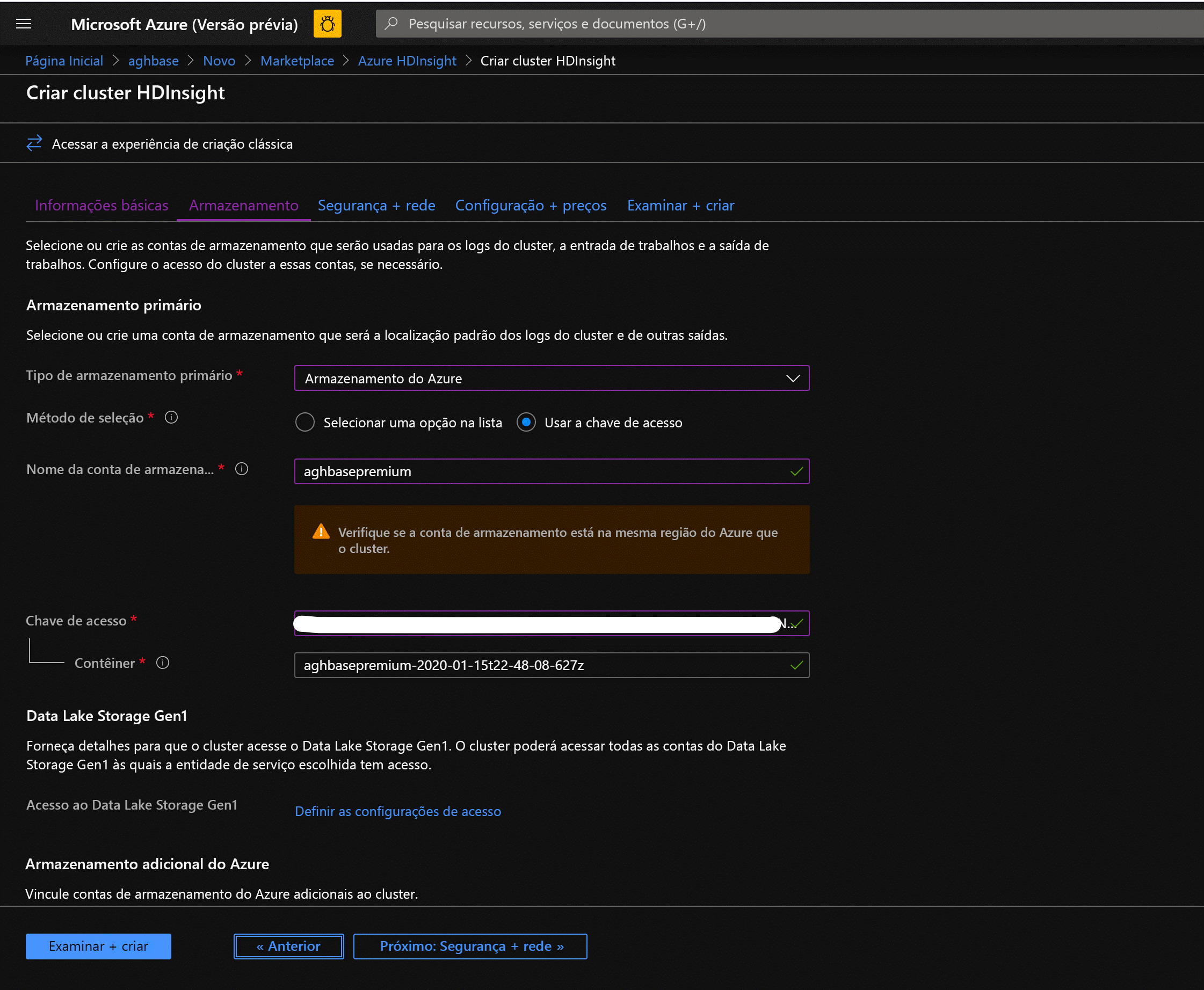
Deixe o restante das opções como estão e role para baixo para marcar a caixa de seleção Habilitar gravações aceleradas do HBase. (Observe que, posteriormente, criaremos um segundo cluster sem gravações aceleradas usando as mesmas etapas, mas com essa caixa desmarcada.)
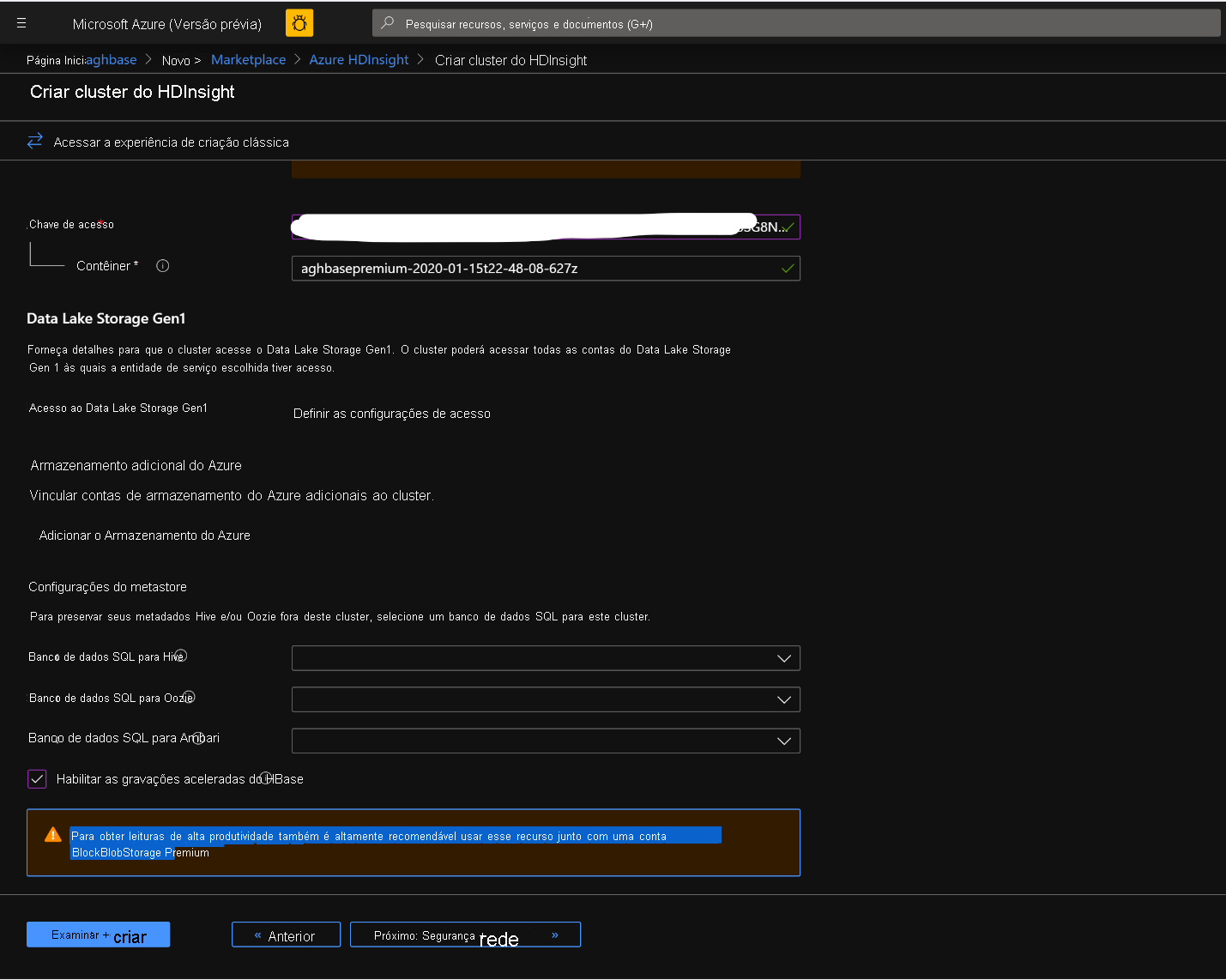
Deixe o painel Segurança + rede com suas configurações padrão, sem alterações, e vá para a guia Configuração + preço.
Na guia Configuração + preços, observe que, agora, a seção Configuração de nó tem um item de linha intitulado Discos Premium por nó de trabalho.
Para o Nó de região, escolha 10 e, para o Tamanho do nó, escolha DS14v2 (você também poderia escolher um número e tamanho menores, mas verifique se ambos os clusters têm um número idêntico de nós e de SKU da VM para garantir a paridade na comparação).
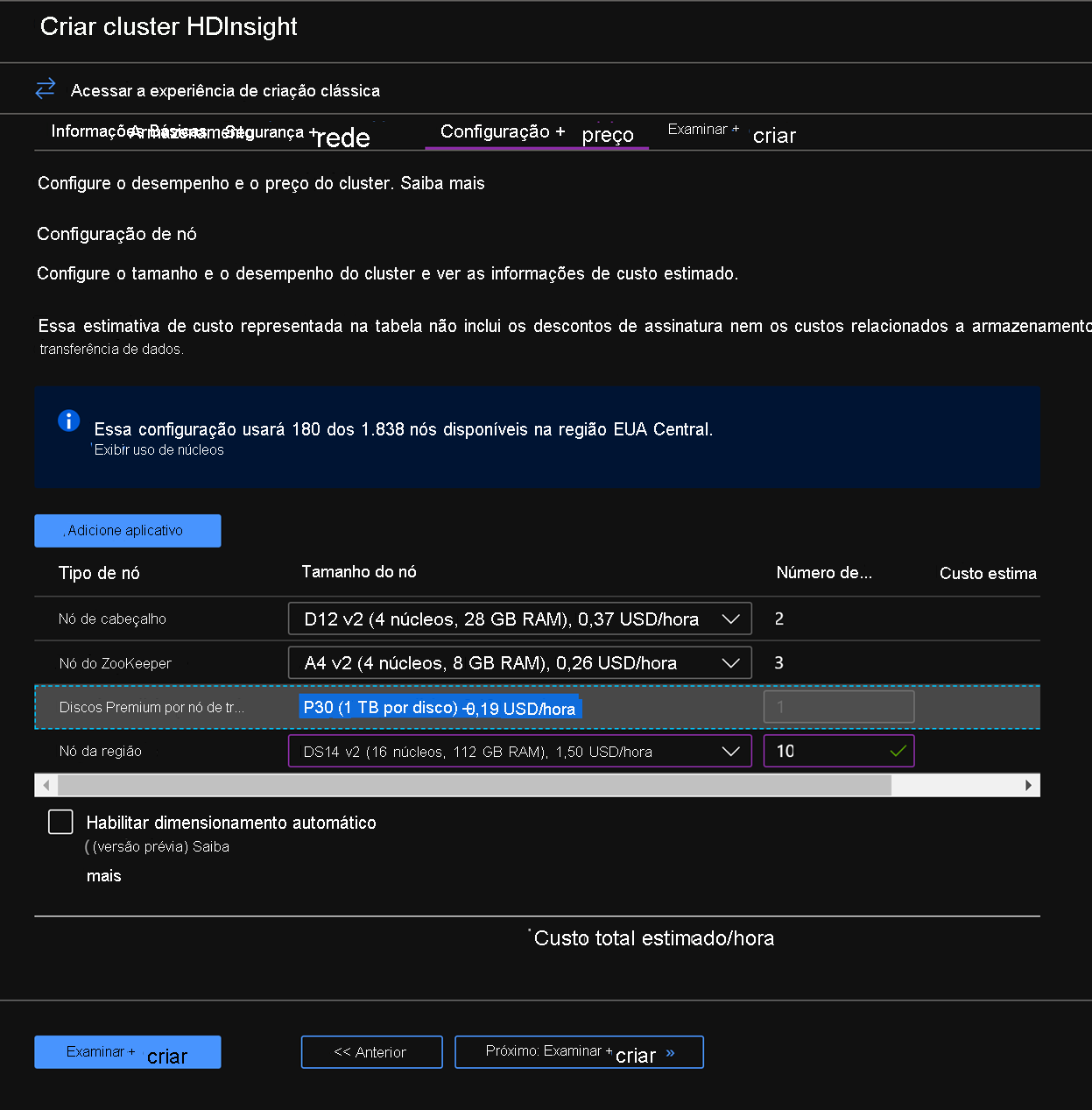
Clique em Próximo: Revisar + criar
Na guia Revisar e criar, verifique se as Gravações aceleradas do HBase estão habilitadas na seção Armazenamento.
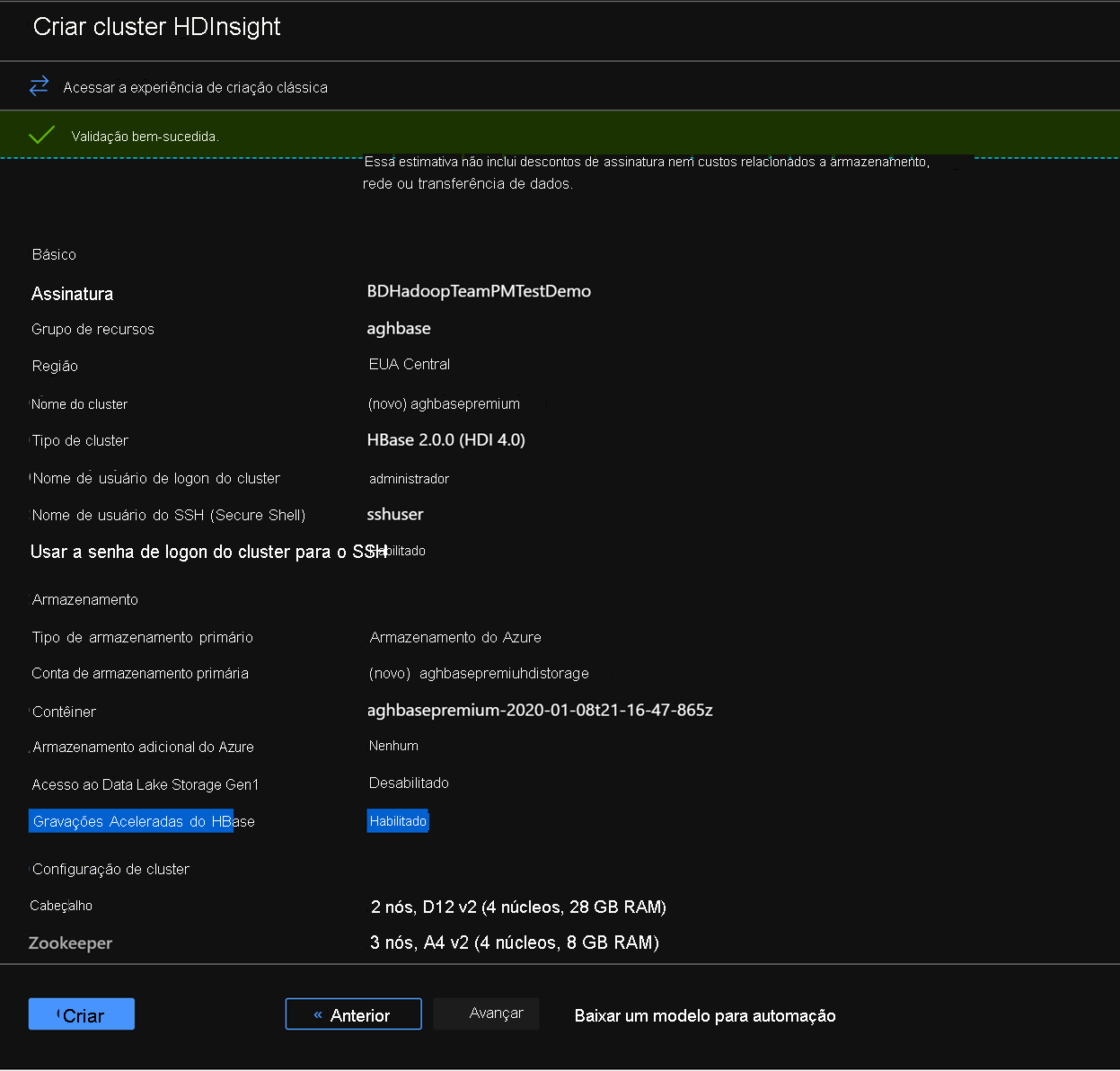
Clique em Criar para iniciar a implantação do primeiro cluster com gravações aceleradas.
Repita as mesmas etapas novamente para criar um segundo cluster HBase do HDInsight, mas, dessa vez, sem gravações aceleradas. Observe as alterações abaixo
- Use uma conta de armazenamento de blobs normal que seja recomendada por padrão
- Mantenha a caixa de seleção Habilitar gravações aceleradas desmarcada na guia Armazenamento.
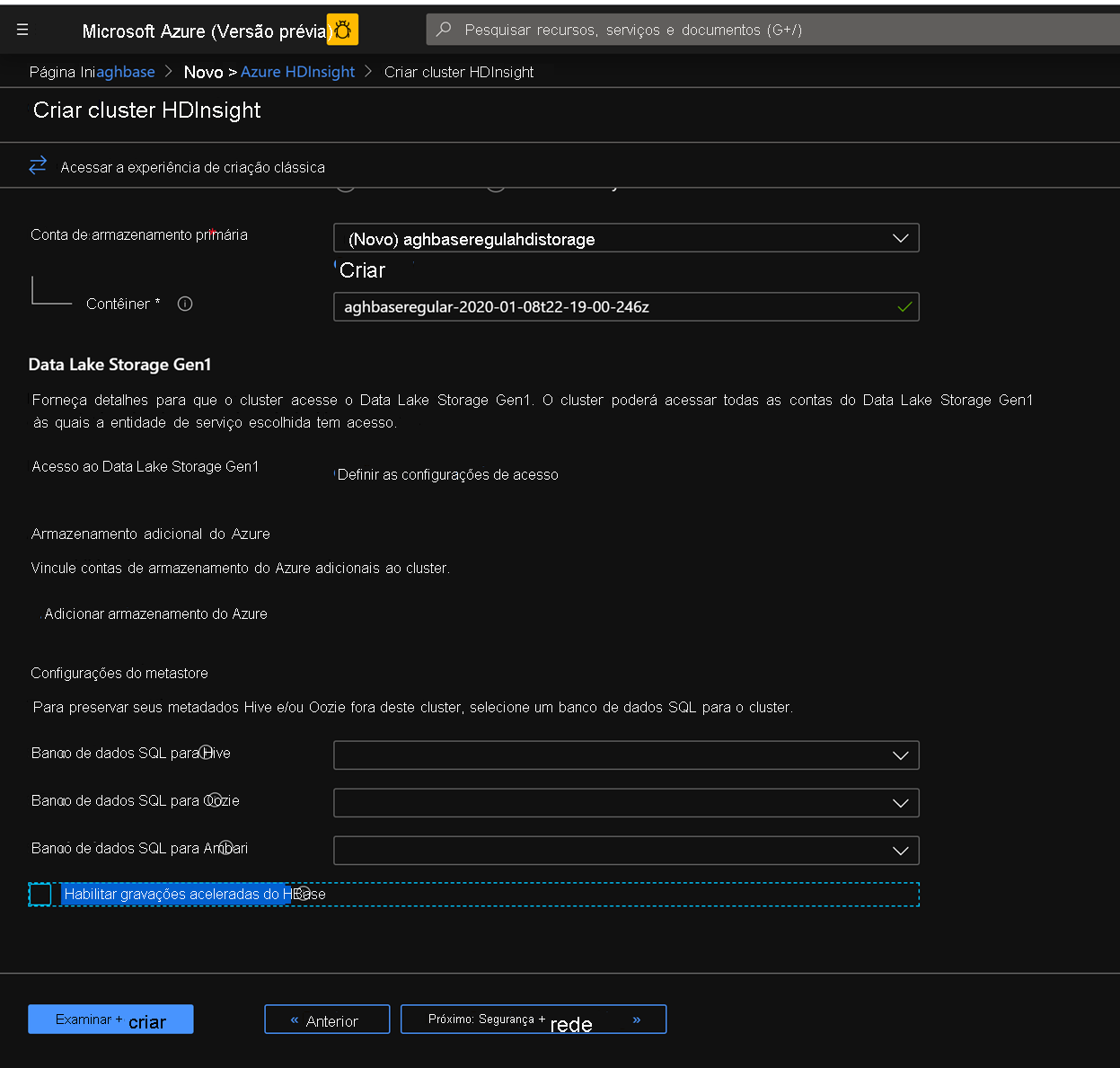
Na guia Configuração + preços desse cluster, observe que a seção Configuração de nó NÃO tem um item de linha de Discos Premium por nó de trabalho.
Para o Nó de região, escolha 10 e, para o Tamanho do nó, escolha D14v2. Observe também a falta de tipos de VM da série DS como anteriormente.
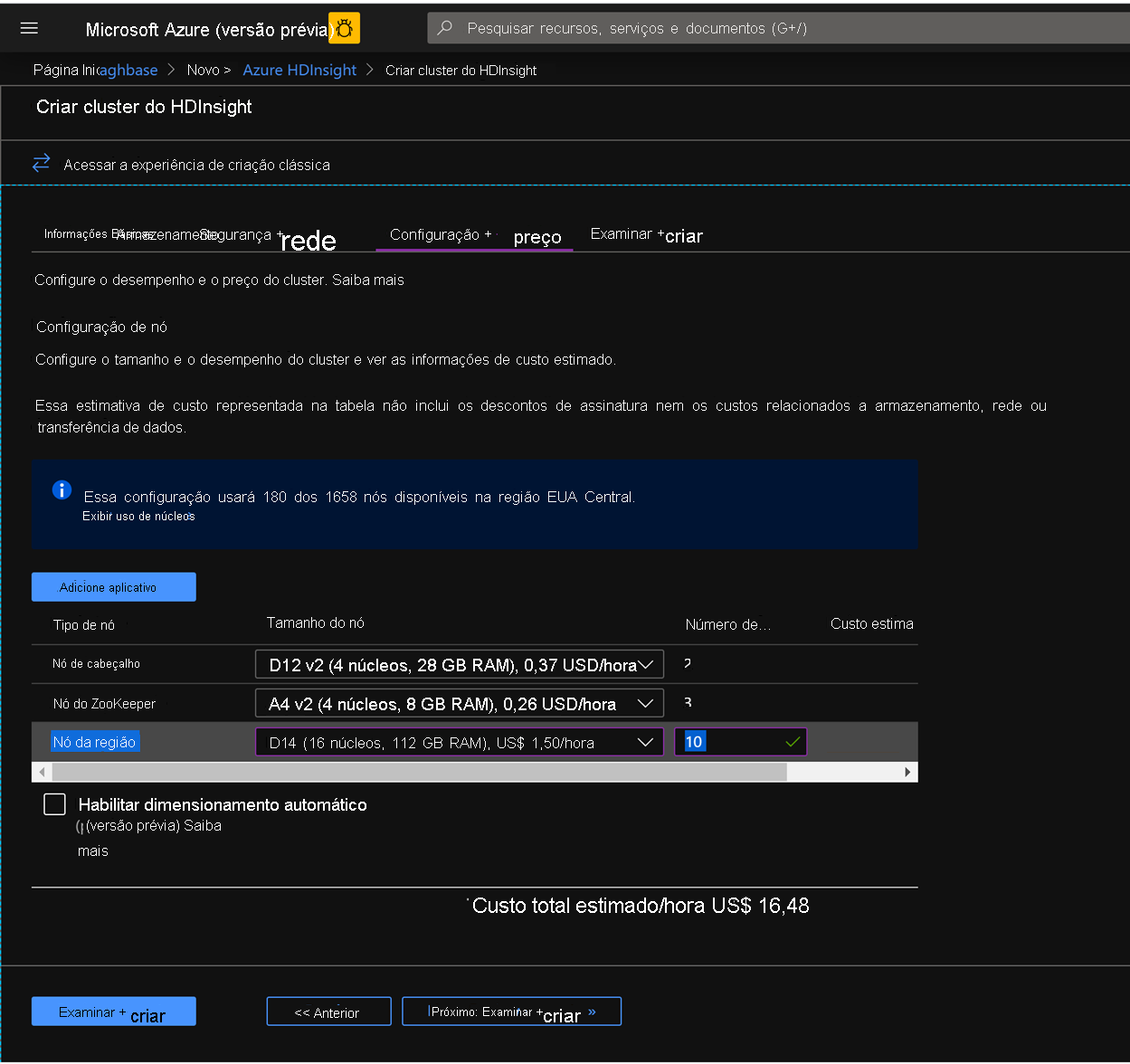
Clique em Criar para iniciar a implantação do segundo cluster sem gravações aceleradas.
Agora que terminamos as implantações de cluster, na próxima seção, configuraremos e executaremos testes de YCSB nesses dois clusters.